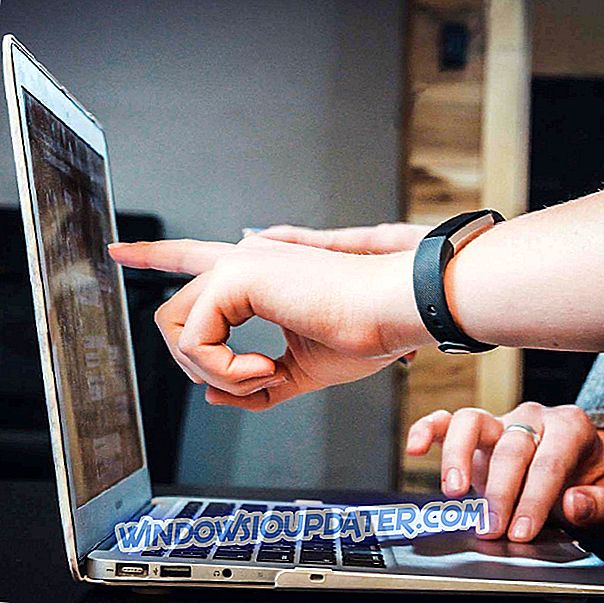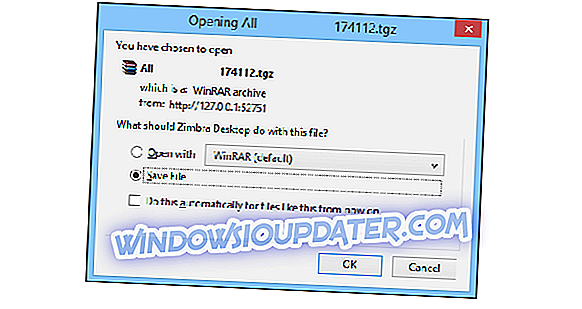MSC เป็นไฟล์แผงควบคุมแบบสแนปอินที่ Microsoft Management Console (MMC) เปิดขึ้น Device Manager, Task Scheduler, Disk Defragmenter, Group Policy Editor และ Shared Folders เป็นเพียงเครื่องมือ MSC ใน Windows อย่างไรก็ตามผู้ใช้ Windows บางคนพบว่าพวกเขาไม่สามารถเปิดไฟล์ MSC ได้เสมอโดยมีข้อความแสดงข้อผิดพลาด“ MMC ไม่สามารถเปิดไฟล์ ได้” คุณได้รับข้อความแสดงข้อผิดพลาดตามบรรทัดที่คล้ายกันสำหรับยูทิลิตี้ Windows หรือไม่ ถ้าเป็นเช่นนั้นนี่เป็นการแก้ไขที่เป็นไปได้เล็กน้อยสำหรับไฟล์ MSC ที่ไม่ได้เปิดอยู่
สแกนรีจิสทรี
ข้อผิดพลาดของระบบ MSC อาจเกิดจากรายการรีจิสตรีที่เสียหายหรือไม่ถูกต้อง ดังนั้นการสแกนรีจิสทรีอาจช่วยแก้ไขไฟล์ MSC ที่ไม่ได้เปิดอยู่ Windows ไม่มีเครื่องทำความสะอาดรีจิสทรีในตัว แต่มีแพ็คเกจอรรถประโยชน์ของบุคคลที่สามมากมายที่มีเครื่องสแกนรีจิสทรี
CCleaner ฟรีแวร์มีตัวทำความสะอาดรีจิสทรีที่ตรงไปตรงมาและมีประสิทธิภาพและคุณสามารถติดตั้งได้โดยคลิกที่ ดาวน์โหลด บนหน้าเว็บนี้ จากนั้นเปิดซอฟต์แวร์คลิก Registry เลือกกล่องกาเครื่องหมายรายการรีจิสทรีทั้งหมดแล้วกด Scan for Issues กดปุ่ม แก้ไขปัญหาที่เลือก เพื่อลบหรือซ่อมแซมรีจิสตรีคีย์ที่ไม่ถูกต้อง

รัน System File Checker
ข้อผิดพลาด“ MMC ไม่สามารถเปิดไฟล์ ” อาจเกิดจากไฟล์ระบบเสียหาย System File Checker เป็นเครื่องมือที่สแกนหาและแก้ไขไฟล์ระบบ Windows ที่เสียหายดังนั้นจึงอาจแก้ไขไฟล์ MSC ที่ไม่ได้เปิด นี่คือวิธีที่คุณสามารถสแกนด้วย SFC ใน Windows
- ผู้ใช้ Windows 10 และ 8 สามารถเปิด Command Prompt ได้โดยกดปุ่ม Win + X แล้วเลือก Command Prompt (Admin) หรือมิฉะนั้นให้ป้อน 'cmd' ในช่องค้นหาของ Windows กดปุ่ม Ctrl + Shift ค้างไว้แล้วเลือก Command Prompt เพื่อเปิดเป็นผู้ดูแลระบบ
- ป้อน 'sfc / scannow' ในหน้าต่าง Prompt และกดปุ่ม Enter
- SFC จะสแกนประมาณ 20-25 นาที หาก SFC แก้ไขอะไรก็จะระบุว่า“ Windows Resource Protection พบไฟล์ที่เสียหายและซ่อมแซมได้สำเร็จ ”
- รีสตาร์ท Windows หาก SFC ซ่อมแซมบางอย่าง
ลงทะเบียนไฟล์ DLL ด้วย Regsvr32
คอนโซลการจัดการของ Microsoft อาจมีไฟล์ DLL ที่สูญหายหรือเสียหายที่ยูทิลิตี้ MSC ต้องการ ในกรณีนี้ Regsvr32 จะมีประโยชน์ในการแก้ไขข้อผิดพลาด MSC นั่นคืออรรถประโยชน์บรรทัดคำสั่งที่คุณสามารถลงทะเบียน DLLs ด้วย นี่เป็นหนึ่งในการแก้ไข Regsvr32 ที่เป็นไปได้สำหรับข้อผิดพลาด“ MMC ไม่สามารถเปิดไฟล์ ” MSC
- ก่อนอื่นให้กดปุ่ม Win + R เพื่อเปิด Run
- จากนั้นป้อนคำสั่ง regsvr32 ที่แสดงด้านล่างโดยตรงใน Run

- กดปุ่ม OK
- เปิดพา ธ โฟลเดอร์นี้ใน File Explorer: C:> เอกสารและการตั้งค่า> ชื่อผู้ใช้> แอปพลิเคชัน> ข้อมูล> Microsoft> MMC คุณจะต้องแทนที่ชื่อผู้ใช้ในเส้นทางนั้นด้วยชื่อโฟลเดอร์ชื่อผู้ใช้จริง
- โฟลเดอร์นั้นมีไฟล์ MSC ค้นหาเครื่องมือ MSC ที่ไม่ได้เปิดให้คุณ
- จากนั้นคลิกขวาที่เครื่องมือ MSC ที่ไม่ได้เปิดอยู่ และเลือกตัวเลือกการ เปลี่ยนชื่อ จากเมนูบริบท
- ป้อน 'filename_old' เป็นชื่อใหม่สำหรับไฟล์ MSC
- จากนั้นรีสตาร์ทระบบปฏิบัติการ Windows
ลงทะเบียน Msxml.dlls ผ่านทางพรอมต์คำสั่ง
- หรือคุณสามารถลงทะเบียน MMC DLLs กับ Regsvr32 ผ่านทางพรอมต์คำสั่ง หากต้องการทำเช่นนั้นให้เปิดพร้อมท์คำสั่งจากเมนู Win + X หรือโดยการป้อน 'cmd' ในช่องค้นหาของ Windows
- จากนั้นป้อนคำสั่งที่แสดงในภาพรวมด้านล่างในพร้อมท์คำสั่ง และกดปุ่ม Return

- ตอนนี้ให้ป้อนคำสั่งต่อไปนี้ใน Command Prompt แล้วกดปุ่ม Return หลังจากป้อนแต่ละคำสั่ง
Regsvr32 Msxml.dll
Regsvr32 Msxml2.dll
Regsvr32 Msxml3.dll
- ป้อน 'exit' แล้วกด Return เพื่อปิด Command Prompt
- จากนั้นคุณสามารถรีสตาร์ท Windows
แก้ไข MMC DLLs ด้วย File Association Fixer v2
File Association Fixer v2 เป็นซอฟต์แวร์ที่ช่วยให้คุณสามารถแก้ไขการเชื่อมโยงไฟล์ที่เสียหายเมื่อรีจิสทรีเสียหาย แม้ว่าโปรแกรมดูเหมือนจะไม่ให้การสนับสนุนประเภทไฟล์ MSC แต่คุณสามารถแก้ไข Microsoft Management Console DLLs ได้อย่างง่ายดายด้วย File Association Fixer ดังนั้นนี่อาจเป็นประโยชน์ที่ควรทราบหากไฟล์ MSC ไม่ได้เปิดให้คุณ
- กดปุ่ม ดาวน์โหลดไฟล์ บนหน้านี้เพื่อบันทึก Zip ของซอฟต์แวร์
- เปิดโฟลเดอร์ Zip ของซอฟต์แวร์ใน File Explorer จากนั้นกดปุ่ม Extract all เพื่อแตกไฟล์
- คุณสามารถเปิดโปรแกรมรุ่น FAF x86 หรือ x64 ได้ x86 ใช้สำหรับแพลตฟอร์ม Windows แบบ 32 บิตและ x64 เป็นรุ่น 64 บิต
- ซอฟต์แวร์แนะนำให้คุณตั้งค่าจุดคืนค่า
- คลิก แก้ไขไฟล์ เพื่อเปิดรายการประเภทไฟล์ในภาพรวมด้านล่าง

- เลือกกล่องกาเครื่องหมาย DLL และกดปุ่ม แก้ไขการเลือก
- รีบูตเดสก์ท็อปหรือแล็ปท็อปของคุณ
ย้อนกลับ Windows ไปยังจุดคืนค่า
การคืนค่าระบบเป็นเครื่องมือการแก้ไขปัญหา Windows ที่มีประโยชน์ซึ่งยกเลิกการเปลี่ยนแปลงระบบล่าสุด หากเครื่องมือ MSC ของคุณทำงานได้ดีในช่วงสองสามเดือนที่ผ่านมาการย้อนกลับ Windows ไปสี่หรือห้าเดือนอาจแก้ไขข้อผิดพลาด“ MMC ไม่สามารถเปิดไฟล์ได้ ” โปรดทราบว่าการคืนค่าระบบลบซอฟต์แวร์ที่ติดตั้งหลังจากวันที่เรียกคืนจุด นี่คือวิธีที่คุณสามารถใช้การคืนค่าระบบ
- ป้อน 'การคืนค่าระบบ' ในกล่องค้นหา Windows บนเมนู Cortana หรือ Start เลือกสร้างจุดคืนค่าเพื่อเปิดหน้าต่างคุณสมบัติของระบบด้านล่าง

- กดปุ่ม System Restore ที่ นั่น
- คลิก ถัดไป และเลือกตัวเลือก แสดงจุดคืนค่าเพิ่มเติม

- เลือกจุดคืนค่าที่มีอายุไม่กี่เดือน
- กดปุ่ม ถัดไป และ เสร็จสิ้น เพื่อคืนค่า Windows ให้เป็นวันที่เลือก
สิ่งเหล่านี้เป็นวิธีแก้ไขที่อาจเกิดขึ้นกับไฟล์ MSC ที่ไม่ได้เปิดอยู่ มัลแวร์เต็มรูปแบบสแกนและติดตั้งการปรับปรุง Windows ทั้งหมดอาจแก้ไขปัญหาและทำให้เครื่องมือ MSC ของคุณกลับมาทำงานอีกครั้ง